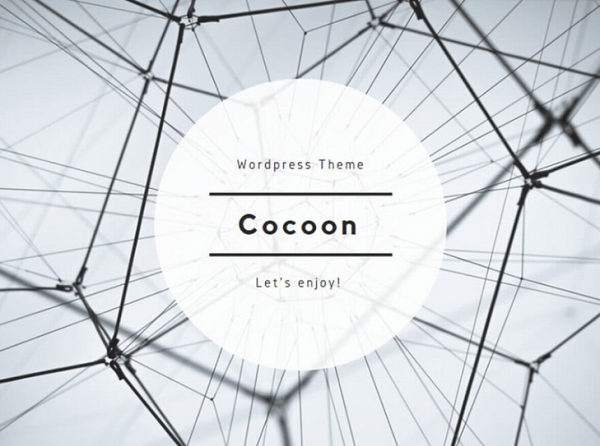
 Cocoonの便利な機能、沢山ありすぎ?
Cocoonの便利な機能、沢山ありすぎ?
今日は、本当にちいさな設定だけど、気になる人には気になる設定
「目次の非表示」「読む時間の非」
「更新日時の非表示」「最近のコメント」について
ブログにまとめる事にしました。
どれか一つでもお役にたてたら嬉しいです♪
♥こちらの記事内容は、
- 固定ページに読む時間・目次を入れない方法
- 固定ページの更新日表示?表示しない
- 最近のコメントの非表示方法
固定ページに読む時間・目次を入れない方法
Cocoonは、各ページごとに設定が出来るので、とっても簡単に操作が出来ます。
例えば、固定ページにいれている、サイトマップ・お問いあわせ・フロントページなどには、
読む時間や目次をいれていません。
では、早速その方法を解説していきますね!
「読む時間」の設定1:まとめて設定する方法
① 「ダッシュボード」→「Cocoon」→「本文」
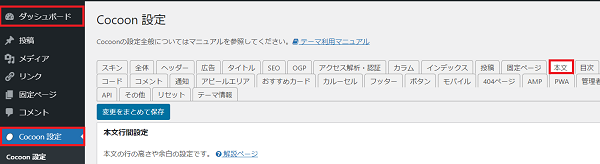
② 画面一番下までスクロールダウンすると読む時間設定と言う項目がありますので、
ここに✓をいれる又は✓をいれないを選んでください。
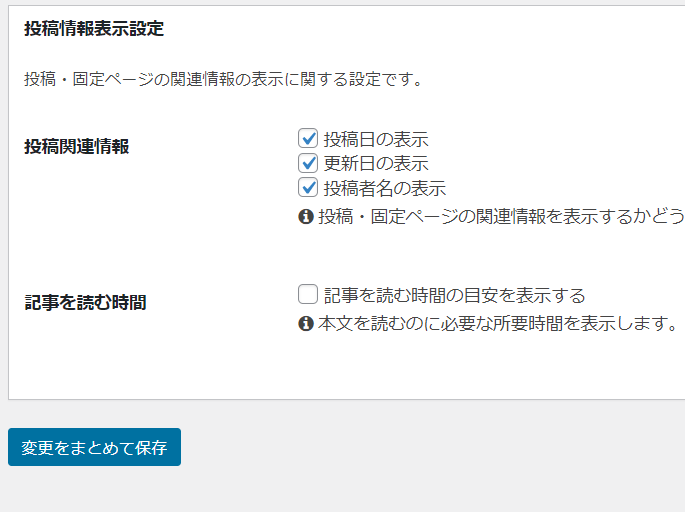
「目次」の設定方法1:まとめて設定する方法
「ダッシュボード」→「Cocoon」→「目次」
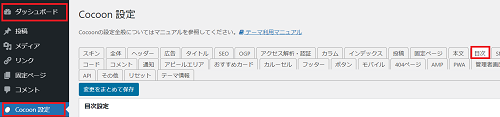
このページで細かい設定が可能となります。以下の画像はその一部となります。
私は、目次を設定していますが、目次を非表示にする場合は、目次を表示するの前にある□から✓を外してください。 これで後は何もする必要はありません。
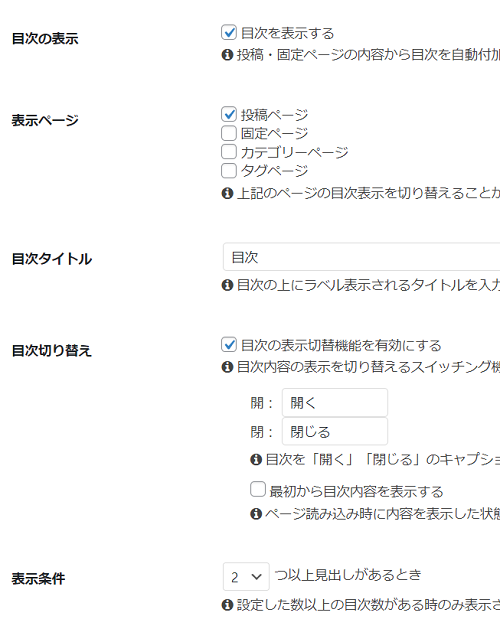
「読む時間」「目次」の設定方法2:を各ページごとに設定する方法
特別なプラグインなどは、一切不要です。
右側のコラムにあるページ設定で、□読む時間を表示しない 目次を表示しないに
☑を入れるだけで完了します。
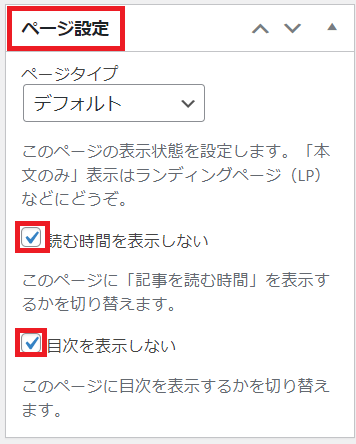
更新日の変更
更新日の変更を掲載するか?それともしないか?もお好みで決める事ができます。
更新: 更新した日が反映されます。
更新しない: 最初に記事を書いた日のみが表示されます。
更新日の消去:画面から更新日が消えます。
更新日を設定: マニュアルで設定可能です。
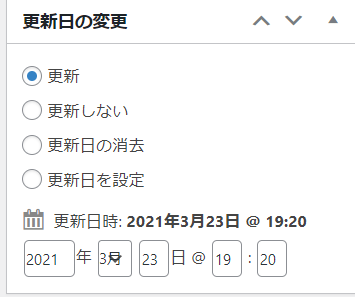
コメントの非表示設定
私は、以前コメントを受け付けていましたが、スパムコメントがかなり来るようになり、現在は、やむなく非表示にしています。
① 「ダッシュボード」→「Cocoon設定」→「投稿」をクリックします。
② 画面を下の方までスクロールダウンすると、コメント設定がありますので、
コメントを表示するの前にある□に✓が入っていない事を確認してください。
③ ☑の場合は、ここを一度クリックし、□にしてから ![]() を
を
クリックします。
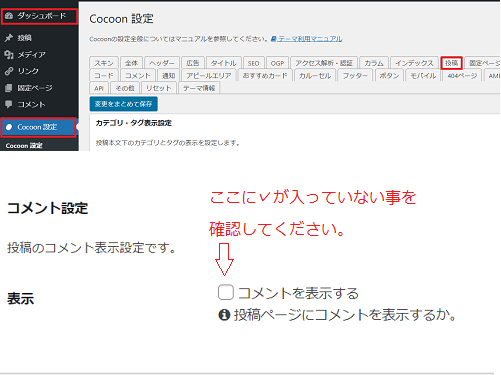
これでコメントも非表示になりました。


